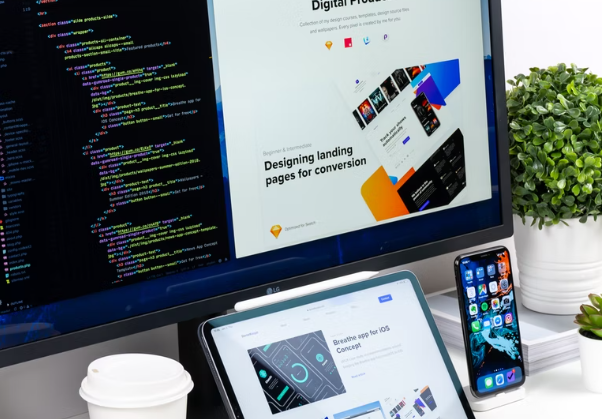MicrosoftExcelでヘッダーとフッターを追加する方法
でヘッダーを作成する方法を知りたいですか Excel ?または、フッターページ1を現在のワークシートに追加する方法を知りたいですか?このチュートリアルでは、ヘッダーとフッターをすばやく追加する方法を説明します。
印刷されたExcelドキュメントをよりスタイリッシュでプロフェッショナルに見せるため。あなたはできる
カナダ製コディレポ
一方、ヘッダーとフッターの行は、Word文書でより一般的に使用されます。 Excelはこの機能もサポートしています。ヘッダーとフッターはさまざまな目的に使用できます。スプレッドシートの印刷を検討している場合。次に、ページ番号、連絡先情報などを配置するために使用できます。また、ファイルをオンラインに保ちたい場合でも、それらには用途があります。たとえば、ファイルに透かしを追加する場合です。
ただし、ドキュメントにヘッダーとフッターを追加するために、それらを何に使用するかは関係ありません。リボンの[挿入]タブに移動する必要があります。 [テキスト]セクションの下に、「」というラベルの付いたボタンがあります。 ヘッダーとフッター '。
ヘッダーとフッターを追加する

それをクリックする必要があります。ドキュメントはページに分割され、それぞれにヘッダーとフッターがあります。

「ヘッダーとフッター」というラベルの付いた新しいリボンメニューオプションを使用して、各セクション(およびセクション自体)のコンテンツを編集できます。上記のセクションのフィールドの外側をクリックすると、そのメニューオプションが再び非表示になります。ヘッダーを元に戻すには、ヘッダーの内側をクリックする必要があります。
結論
このチュートリアルが気に入っていただければ幸いです。Excelシートにヘッダーとフッターを簡単に追加できるようになりました。また、この記事に関連する質問がある場合もあります。次に、下のコメントセクションでお知らせください。すてきな一日を!
m4bファイルを開く方法